Esta historia es parte de Consejos para el hogarla colección de consejos prácticos de CNET para aprovechar al máximo su hogar, por dentro y por fuera.
Ya sabes que puedes dar comandos de alexa en tu dispositivos de ecopero ¿sabías que también puedes hablar con Alexa en tu iPhone? Piense en ello como si tomara todas las excelentes características de Alexa, pero listo. Tanto si acaba de comprar un nuevo iPhone 14 o todavía te aferras a otro modelo, es un buen momento para cambiar Siri por Alexa.
Siri está bien (y Apple agregó un par de actualizaciones para su asistente virtual en iOS 16), pero si prefiere conversar con el confiable asistente de voz de Amazon, puede simplemente agregar el widget de la aplicación iOS Alexa a la pantalla de inicio de su iPhone o iPad. Una vez que lo configura, un toque abre el asistente con el que preferiría hablar.
No es un gran secreto, casi todos los dispositivo doméstico inteligente en el planeta funciona con Alexa, pero para Siri y InicioKit, sus opciones son más limitadas. Sin mencionar que Siri a veces se ahoga y deja de responder a las solicitudes básicas (al menos, lo hace en mi iPhone). Casi me he rendido con Siri, y es posible que tú también lo hayas hecho.
Alexa, por otro lado, casi siempre está disponible, precisa y francamente amigable. Y el asistente de voz de Amazon incluso tiene un diferente nombre y opción de voz. Si amas tener a Alexa establecer temporizadores y recordatorios, encender luces y responder preguntas cuando estés en casa, espera a que comiences a hablar con Alexa en tu iPhone cuando estés fuera de casa.
Explicaré en breve cómo configurar el widget iOS de Alexa y usarlo para tomar el lugar de Siri en su iPhone o iPad. Pero primero, una palabra de precaución.
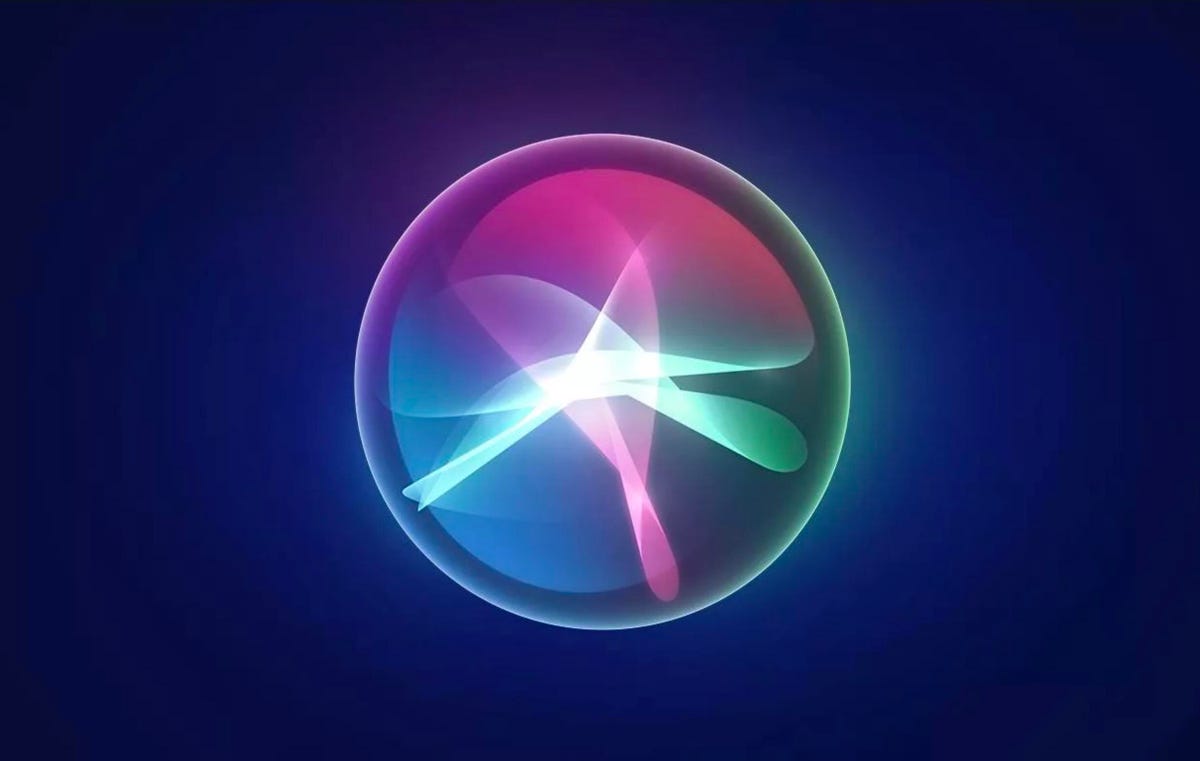
Siri está bien y todo, pero ¿no preferirías hablar con Alexa?
Captura de pantalla de Matt Elliott/CNET
Alexa no puede reemplazar totalmente a Siri, pero no lo hace De Verdad asunto
Hay algunas funciones que solo Siri puede realizar: cambiar el brillo de la pantalla de su iPhone, activar No molestar, etc. Básicamente, cualquier cosa que cambie la configuración de su iPhone o iPad está fuera del alcance de un asistente de terceros como Alexa.

Sin embargo, hay mucho más que Alexa pueden hacer y siri no poder — especialmente si no ha prestado atención a si un dispositivo doméstico inteligente que compró es compatible con HomeKit. Mi casa está positivamente llena de basura enchufes inteligentes y cámaras de video timbre y todo tipo de dispositivos con los que Siri no puede hablar, pero Alexa sí.
Al final, no importa, ya que no estás reemplazando a Siri con Alexa. De hecho, si ya tienes la aplicación Alexa (y probablemente la tengas), ni siquiera estás agregando a Alexa a tu iPhone, está justo ahí en la aplicación. Todo lo que hace agregar un widget de Alexa a su pantalla de inicio, en realidad, es colocar a Alexa con solo un toque corto, pero eso es suficiente para que valga la pena agregar el widget de Alexa a su pantalla de inicio de iOS.
Lea también: El costo real de configurar un hogar inteligente Amazon Alexa
Agregue el widget de Alexa a la pantalla de inicio de su iPhone
Ahora que te dije por qué es beneficioso agregar Alexa a tu iPhone, estos son los pasos que debes seguir para agregar el widget de Alexa a tu pantalla de inicio. Solo te llevará unos minutos y unos pocos toques, ya que realmente solo tienes que crear el widget y luego moverlo donde quieras en tu pantalla de inicio.
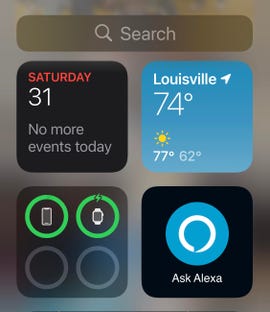
Puede dejar el widget de Alexa a un lado con los demás o moverlo directamente a la pantalla de inicio de su iPhone.
Captura de pantalla de Dale Smith/CNET
1. En su iPhone o iPad, deslícese de izquierda a derecha más allá de la primera página de su pantalla de inicio.
2. Mantén presionado uno de los widgets hasta que aparezca un menú. Tocar Editar pantalla de inicio.
3. Toque en el + icono en la esquina superior izquierda.
4. Desplázate hasta que veas Amazon Alexa o escribe Alexa en el cuadro de búsqueda, luego toque Amazon Alexa.
5. Tocar Añadir widget en la parte inferior de la pantalla (solo hay una opción para el tamaño).
Esa es la primera parte. Si está satisfecho con la ubicación del widget de Alexa, toque Hecho en la esquina superior derecha y ya está. De lo contrario, mientras los widgets aún se mueven, toca y mantén presionado el widget de Alexa hasta que «se active», luego arrástralo a tu pantalla de inicio y suéltalo donde quieras que viva, luego toca Hecho.
Una palabra de advertencia antes de comenzar: Si bien los widgets han sido excelentes herramientas desde su debut con iOS 14 en 2020, pueden ser complicados si no está acostumbrado a usarlos. Un nuevo widget puede arruinar la disposición de su pantalla de inicio si no tiene cuidado con la forma en que los mueve.
Y ahí lo tienes. Simplemente seleccione el widget de Alexa y comience a comandar.



